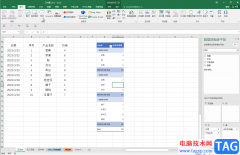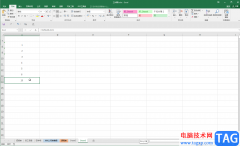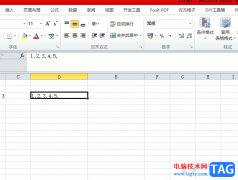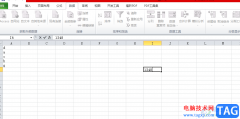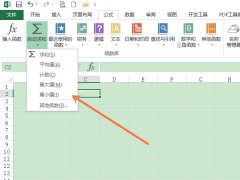excel表格是一款非常好用的数据处理软件,在其中我们有时候会需要进行复制粘贴等操作。在Excel表格中进行粘贴时,有一个“选择性粘贴”功能,使用该功能我们可以根据自己的实际需要选择粘贴的格式。同时,使用该功能我们还可以实现一列数据同时加上、减去、乘或者除同一个数据的效果。那小伙伴们知道具体该如何进行操作吗,其实操作方法是非常简单的。我们只需要借助Excel表格中的“选择性粘贴”功能就可以轻松实现想要的效果了。操作起来其实是非常简单的。接下来,小编就来和小伙伴们分享具体的操作步骤了,有需要或者是有兴趣了解的小伙伴们快来和小编一起往下看看吧!
操作步骤
第一步:点击打开Excel表格,在任意空白单元格输入需要同时乘的数,比如我们这里同时乘以1.8;
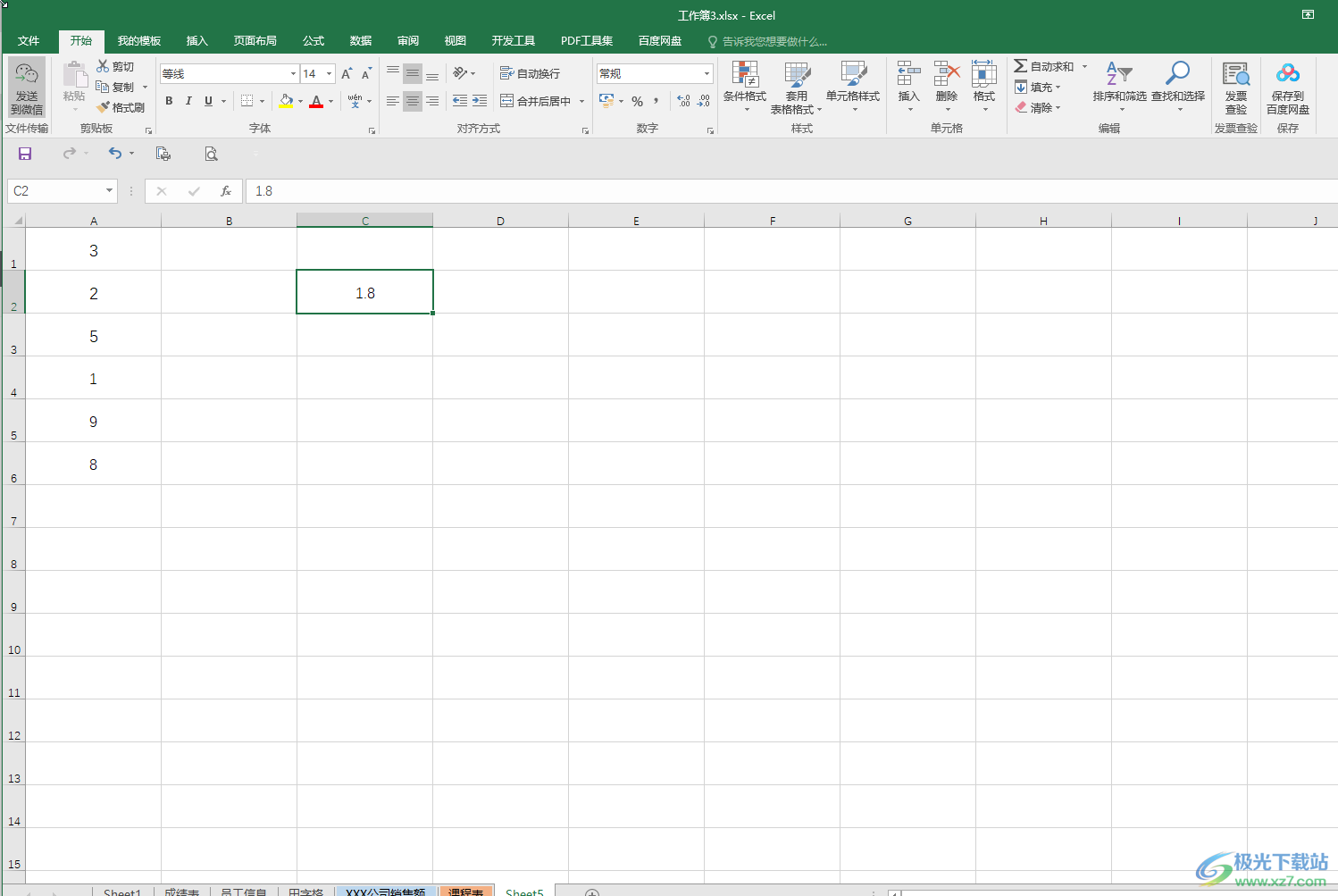
第二步:选中该单元格后按Ctrl+C键进行复制,或者右键点击一下并在子选项中点击“复制”;
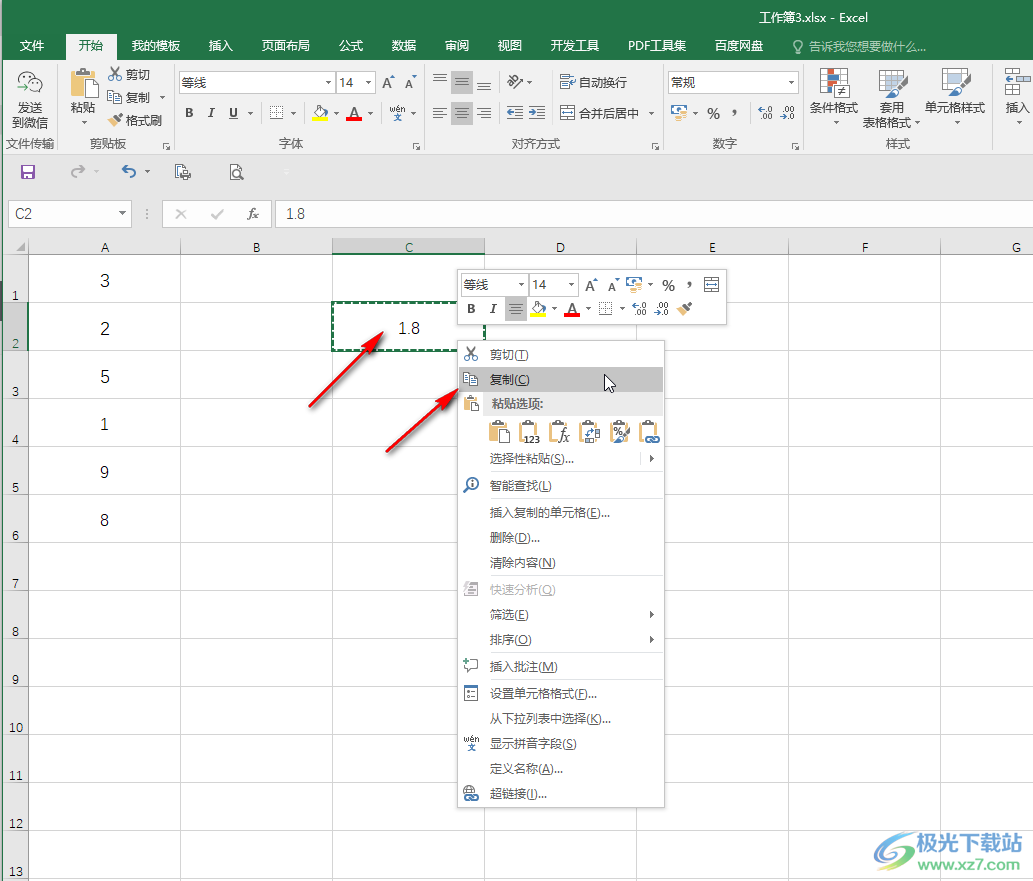
第三步:接着选中需要计算的数据列,右键点击一下并在子选项中点击“选择性粘贴”;
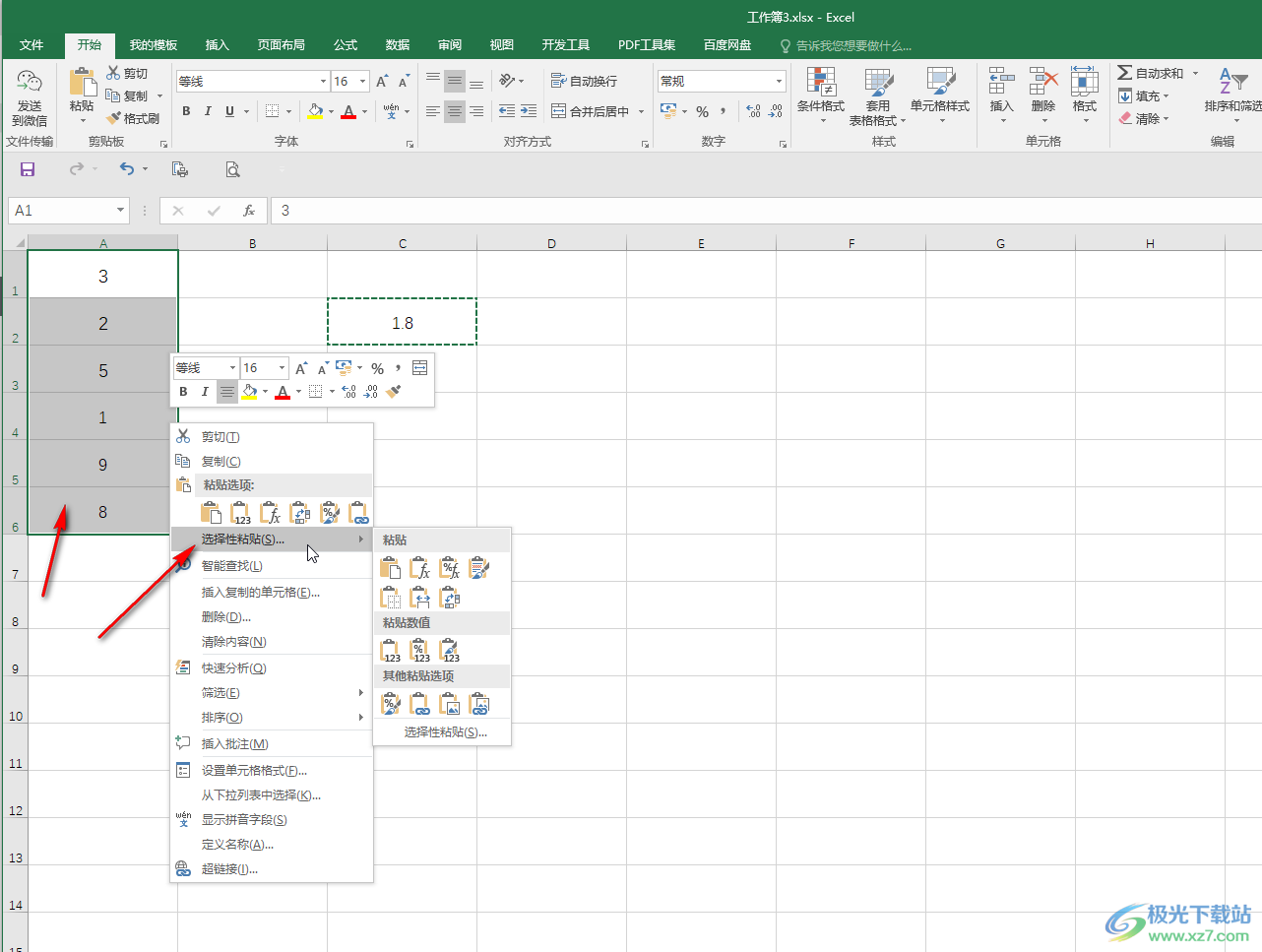
第四步:在打开的窗口中点击选择“乘”并进行确定;
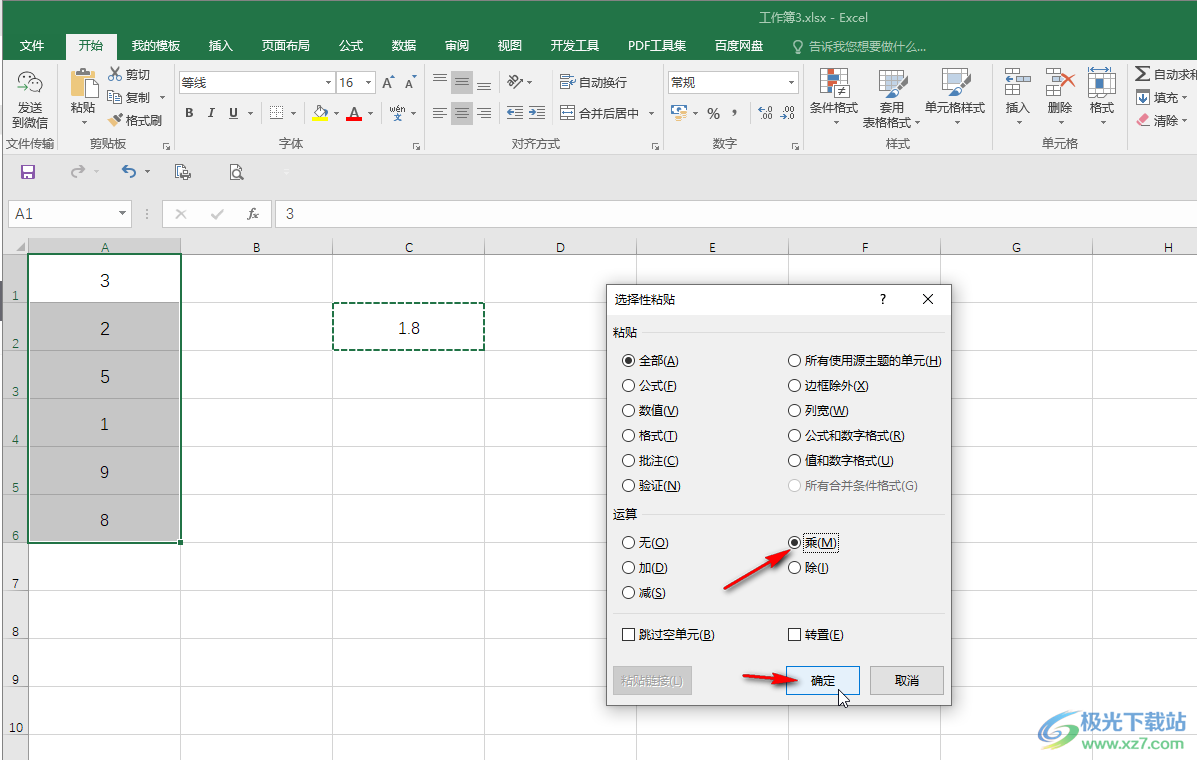
第五步:就可以看到数据列都同时乘以1.8了。
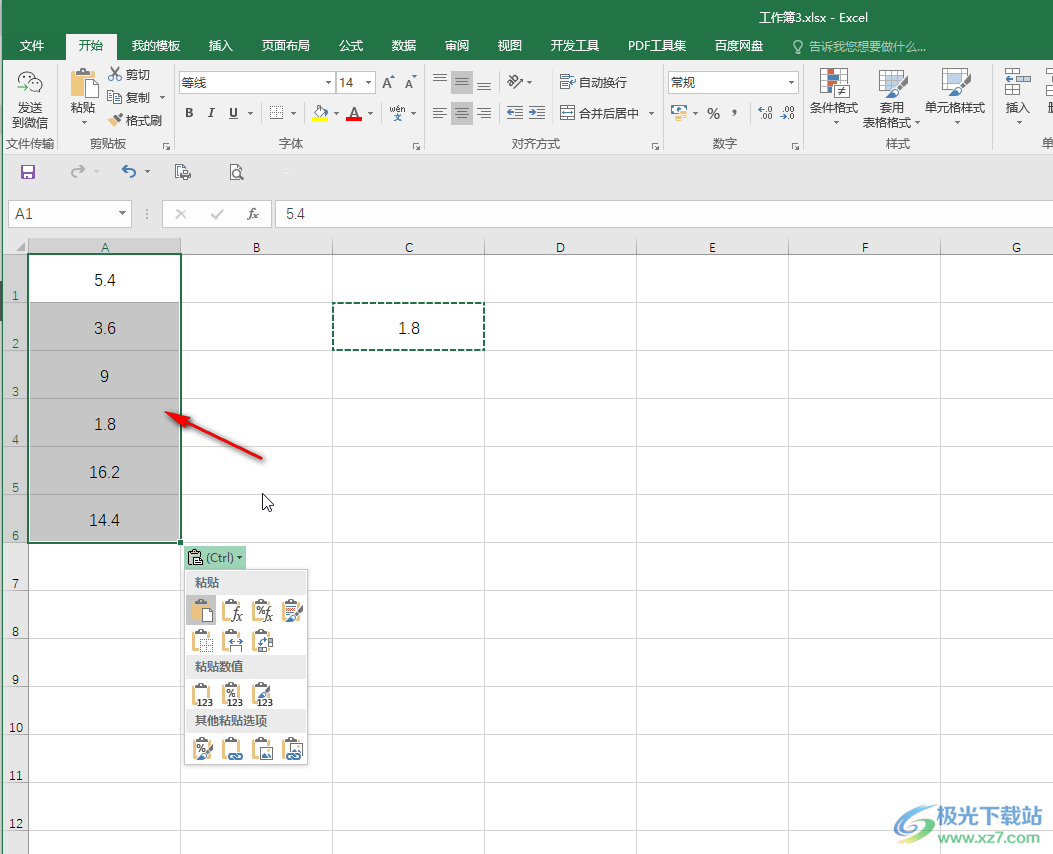
以上就是Excel表格中使一列数据同时乘以同一个数的方法教程的全部内容了。灵活使用该方法,我们还可以实现一列数据同时加、减、除同一个数据,小伙伴们可以去尝试操作一下。